昼休みのカフェで決めた「箱づくり」作戦
昼休みの社内カフェ。
ひろと「共有が整ってると、作業ぜんぶが速くなるんだよね」
陽菜「わかる…この前、誰に見せてOKなのか迷って手が止まった」
彩花(ロンドンから通話小窓)「Team GPTは“箱の作り方”で8割決まるよ。今日は“誰が・何を・どこまで”の型を一緒に作ろう」

「箱づくり」を決める小さな会議から、共有はスムーズになる。
この記事は、ワークスペース作成 → 権限設計(V/E/A) → 外部共有の扱い → 7日間の定着チェック → トラブルQ&Aの順で、今日から運用できる最小セットを作る手引きです。スマホだけでも迷わず進められるよう、各セクションに会話→手順→ポイント→つまずき回避を入れました。
目次
はじめに|“共有の土台”がチームの安心をつくる

共有=レビュー/個人=下書き。役割を分けるだけで、制作は驚くほど進みやすくなる。
ひろと「資料は速く作れるのに、共有で詰まるの、もったいないよね」
陽菜「“公開してよかった?”が毎回こわい…」
彩花「不安の正体は“権限が曖昧”だから。最初に見る(View)/直す(Edit)/決める(Admin)を分けて、箱の中の動線を決めれば一気に楽になるよ」
-
Team GPTでは、個人スペースとチーム(共有)スペースを分けて扱います。
-
共有=レビューや承認の場、個人=下書きの場として役割を固定すると、誤公開や編集の衝突が減ります。
-
本記事は運用最小形をつくることに集中。あとから拡張しても崩れない骨組みを先に整えます。
ステップ1:ワークスペースを作成する(スマホ完結OK)

スマホだけで“箱づくり”を始められる。まずはフォルダと権限の型を整えよう。
陽菜「“箱”づくりって、具体的には何を入れればいいの?」
ひろと「名前・説明・フォルダ(チャンネル)・通知の4点セットかな」
彩花「そう。説明=未来のメンバーへの道しるべと思って書くと、あとから入ってきた人の行動が揃うよ」
手順(スマホ中心)
-
ワークスペースを新規作成
-
名称は部署やプロジェクト名+用途で検索に強く(例:
広報-発信準備)。
-
-
説明文(1~2行)
-
何を置く場か/何は置かないか を明記(例:社内向け文案の下書き。公開用の最終素材は置かない)。
-
-
標準フォルダ(チャンネル)を3つ作る
-
01_企画・メモ(情報の入口。V=広め、E=主要メンバー)
-
02_テンプレート(繰り返し使う型。E=少数固定)
-
03_公開前レビュー(リスクの最終関門。V=狭め、E=レビュア)
-
-
通知の方針を決める
-
招待/権限変更/外部共有は必ず共有チャンネルに通知。ログとして残すためです。
-
-
テスト投稿
-
個人スペースに下書きを1件作成→共有に移すフローを実演しておくと、最初のつまずきが減ります。
-
ポイント
-
名前は2〜3語+数字で統一(例:
03_review)。後から検索しやすく、誤操作が減ります。 -
説明文は“置かないもの”まで書くと、安心感が増します。
-
個人=下書き、共有=レビューを口癖のレベルで徹底。
よくあるつまずき
-
「作ったのに見えない」 → メンバーの所属と既定の保存先を確認。個人に保存されていることが多いです。
-
通知がうるさい → 招待・権限・外部共有など安全系イベントだけ通知に絞る。
ひろと「“説明に何を置かないか”まで書くの、効くね」
陽菜「“ここに置くのは下書きだけ”って最初に決まってると、投稿前に迷わない!」
ステップ2:権限設計の3ルール(V/E/A)で“誰が・何を・どこまで”
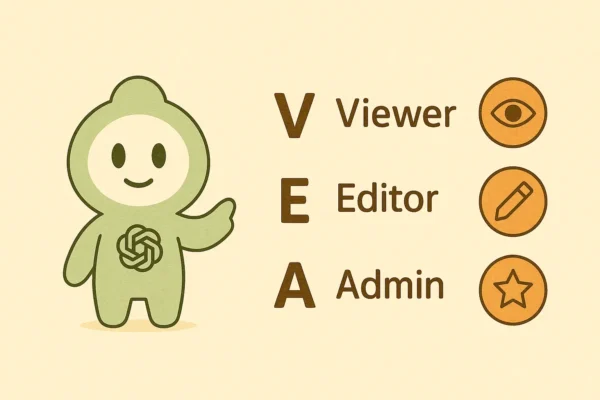
権限は“V(見る)→E(触る)→A(整える)”の順で広がります。
彩花「合言葉はV/E/A。見る(View)・直す(Edit)・決める(Admin)の3つ」
ひろと「全員編集OKは親切に見えて事故の元、だよね」
陽菜「“最新版どれ?”ってなるの、あれが一番しんどい…」
3ルールの要点
-
V(View)見る人:広めに。公開前レビューだけ狭める
-
E(Edit)直す人:テンプレとレビューに限定。“少数固定”が基本
-
A(Admin)決める人:2〜3人にしぼる(招待・権限・外部共有を扱う)
割り当てテンプレ(最小構成)
-
01_企画・メモ
-
V=全員 / E=主要メンバー / A=管理
-
-
02_テンプレート
-
V=全員 / E=品質担当の少数 / A=管理
-
-
03_公開前レビュー
-
V=主要メンバーのみ / E=レビュア / A=管理
-
運用のコツ
-
テンプレは資産:Eを少数固定にして品質を守る。
-
レビューには締切を:カードや見出しに日付の目印(絵文字やピクト)をつけ、滞留を可視化。
-
権限変更は通知で見える化:“誰が何を変えたか”が残るだけで安心感が段違い。
よくあるつまずき
-
最新版が迷子 → テンプレのEを固定。更新履歴を“テンプレ更新ノート”に一行で残す。
-
レビューが流れる → 締切・担当・戻し先を毎回明記。“担当→締切→戻し先”の順に短文で。
陽菜「“Eは少数固定”って口に出すだけで、全員が動きやすくなる感じ」
ひろと「“レビューは締切つき”もチームの合言葉にしよう」
ステップ3:外部共有の扱い方(招待リンク/一時アクセス/ログ)

外部共有は“期間限定・目的限定”が基本ルール。
ひろと「外のデザイナーさんだけに見せたい場面、多いよね」
彩花「原則は“レビューの場だけ・期間限定”。常時アクセスを作らない」
陽菜「終わったらアクセスを止める、までがセットなんだ」
設計の原則
-
レビュー用の場だけ外部とつなぐ(03_公開前レビューで実施)。
-
招待リンクは期限つき+アクセス範囲をレビューに限定。
-
終了後はアクセス停止 → ログ保存 → 学びをテンプレに反映。
-
ファイル持ち出しは原則禁止。必要なら管理者(A)承認で一時的に。

公式ガイドも“最初に決めておく”を強調しています。
彩花「Team GPTのワークスペースの設計思想は、ChatGPT Team 製品ページ/紹介記事 にも書かれているけど、“最初に決めておく”が一番の安心材料なの」
小さなフロー(文章で図を代替)
-
左=共有(レビュー):人型2~3、鍵アイコン、外部1名
-
右=個人(下書き):人型1、鍵アイコン
-
矢印:個人 → 共有(レビュー) → 承認後アーカイブ
-
注:共有には可読テキストではなくピクト表示でシンプルに。
よくあるつまずき
-
“見えてはいけないものが見える” → すぐにリンクを停止、コンテンツを個人下書きへ戻す。Aが権限を見直し。
-
公開後のリンク放置 → 週1で外部リンク棚卸し(期限切れ・停止の確認)。7日間チェックに組み込み。
陽菜「“レビューだけ・期限あり”って決めたら、外に見せるの怖くなくなった」
ひろと「終わったら止める。ここまでが共有の一連動作だね」
陽菜「外部共有って、Appleのファミリー共有みたいな“範囲を決めて安心”に近いね」
ひろと「うん。チームワークの“線引き”って、デバイスでもAIでも同じかも」
彩花「その感覚、大事。Team GPTの共有って“iPadを譲る前に設定を整える”のと同じ構造だよ。もしまだ見てなければ、iPadを譲ってもらったときの設定ガイド も参考になるかも」
安全運用のコツ:最初の7日で定着させるチェックリスト

一度整えてしまえば、あとは“守るだけ”で続けられます。
彩花「形を作って“回す”ところまでが大事。7日間の小さな習慣に落とし込もう」
-
Day1:ワークスペース作成・説明文・3フォルダを用意
-
Day2:V/E/Aの割り当て(テンプレのEは少数固定)
-
Day3:レビュー手順をカードに記載(担当→締切→戻し先)
-
Day4:外部共有ポリシーを短文化(範囲・期限・承認者)
-
Day5:通知・ログの見方を全員で共有(場所・見方・残し方)
-
Day6:テンプレ&用語の統一(例:レビュー=検討中、公開=社内承認済 など)
-
Day7:小さな案件でお試しレビュー→終わったらリンク停止&学びをテンプレに反映
ひろと「“終わったら停止して、学びをテンプレに反映”のループ、いいね」
陽菜「うん、次の案件がちょっとずつ楽になるのがわかる」
実務で効く“運用の小ワザ”10

使うほど効いてくる“ちいさな工夫”。チームの迷いが減っていく。
-
命名の頭に数字(01/02/03)で並び順を固定。
-
説明文に“置かないもの”を書く。
-
テンプレの表紙に“最終更新日”だけをピクトで表現(数字は画像内に入れない)。
-
レビューの要点3つ(狙い・ターゲット・判断基準)だけを最初に置く。
-
ファイル版数は作らない(版数はテンプレの更新ノート側で管理)。
-
外部共有はレビューの場だけとチームで宣言。
-
リンクには期限を必ず。
-
終了後の棚卸し(リンク停止・ログ保存)を金曜15分で定例化。
-
個人スペースは下書き専用。共有への移動はレビュー合図。
-
E権限は役割ベース(人ではなく“品質担当”というラベル)で管理し、属人化を防ぐ。
ひろと「個人と共有を分けるの、iPadの“iCloud同期オフで別々に使う”と似てるな」
陽菜「たしかに! あのとき読んだiPadを2台持っている人必見|iCloud同期をオフにして別々に使う方法も思い出した」
トラブル対処Q&A(“困った”をその場でほどく)
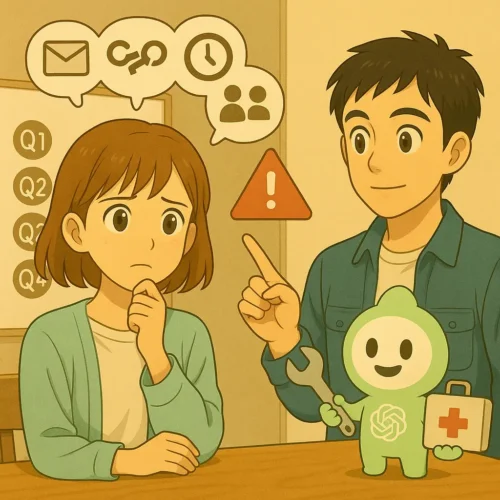
まずは止血、次に原因特定、最後に“学びをテンプレへ”。
陽菜「困ったとき、ここを見れば流れが戻せるようにしておきたい」
ひろと「よくある悩み、ぜんぶここに集約しよう」
Q1:招待メールが届かない
A:スパム/社内ゲートを確認 → 期限つきリンクで再招待 → 通知チャンネルに履歴を残す。
ひとこと:履歴があると“誰がどこで詰まったか”をチームで共有でき、次回の改善に直結。
Q2:見えてはいけないものが見えてしまった
A:リンクを即停止 → コンテンツを個人下書きへ退避 → A(管理)がV/E/Aを見直し → 学びをテンプレ化。
ひとこと:止血→原因特定→再発防止の順。まずは止血が最優先。
Q3:編集が衝突して“最新版どれ問題”が発生
A:テンプレのE権限を少数固定に戻す → 修正はコメント依頼へ切り替え → 更新履歴をノートに一行追記。
ひとこと:“直すのは少数/提案はコメント”が衝突回避の基本。
Q4:外部の人にだけ一時的に見せたい
A:03_公開前レビューに限定して期限つき招待 → 終了後アクセス停止 → ログ保存。
ひとこと:常時アクセスは作らない。レビューの時だけ開け、終われば閉じる。
Q5:通知が多すぎて大事な変更が流れる
A:安全系(招待・権限・外部共有・削除)だけ通知対象に。雑談は別の場へ。
ひとこと:見てほしい通知を“痩せさせる”のがコツ。
Q6:共有に入れたのに検索で出てこない
A:名称の規則(数字+英単語など)を崩していないか確認。説明文にも主要ワードを1つ入れる。
ひとこと:命名規則=検索性。慣れると探す時間がごっそり減る。
会話で学ぶ“現場あるある”ミニドラマ

現場の“あるある”を、会話から学ぶちいさなドラマ。
場面:金曜の夕方。レビューが渋滞していた週のふりかえり。
ひろと「レビュー、3件たまったね。締切の見せ方が足りないかな」
陽菜「カードの冒頭に“担当→締切→戻し先”を短文で置くの、来週から徹底しよう」
彩花「外部デザイナーさんのリンク、期限が今日まで。停止してログ保存、テンプレ更新までやって週を閉じよう」
ひろと「“終わったら止める→学びをテンプレに反映”のセット、気持ちいいな」
陽菜「来週は最初から渋滞しない気がする。小さいけど大事な習慣だね」
具体シナリオ:社内広報の“発信準備”をTeamで回す

“書く・見る・出す”の流れを型にすれば、発信は止まらない。
-
個人で下書き(インタビュー原稿の骨子)。
-
共有へ移動して“レビュー”にステータス変更。
-
レビュー要点3つ(狙い・対象・NGワード)を先頭に置く。
-
レビュア(E権限)がコメント中心に指摘。
-
承認後にアーカイブ、学びはテンプレ更新へ。
-
外部撮影チームにだけ画像フォルダを期限つきリンクで開放→納品後に停止。
陽菜「最初から“どこで誰が何をするか”が決まってると、依頼も受ける側も楽だね」
ひろと「“レビューは共有・下書きは個人”って役割固定がやっぱり効く」
最後のまとめ|“見える・任せる・守る”を小さく回す

次は“アイデアを育てる”章へ。共有から創造へ。
-
見える(View):みんなで状況が追える場所へ。
-
任せる(Edit):テンプレやレビューは少数固定で品質を守る。
-
守る(Admin):外部共有はレビュー時だけ・期限つき、終了後は停止→ログ→学び反映。
ひろと「箱が整うと、会話が軽くなる」
陽菜「“どこまで共有?”のモヤモヤが消えて、制作に集中できる」
彩花「今日のゴールは3フォルダ+V/E/A。ここまでできたあなたのチームは、もう一歩先に進んでます」
ひろと「次はテンプレ整備だね。“共有でアイデアを育てる”編!」
陽菜「うん、Team GPTで作るマーケティング・アイデアノート|チームで“発想を育てる”方法と共有テンプレ集 を次に読んで、発想の型を揃えよう!」
—
今日の一歩:ワークスペースに説明文を1行書き、3フォルダをつくって、V/E/Aを1回割り当て。ここまでで“迷い”は大きく減ります。さぁ、あなたのチームでも小さく始めてみませんか。

またねー。






















